Sådan låses og beskyttes RAR-fil med adgangskode i Windows 11/10/8/7/XP
RAR er ligesom ZIP et arkivfilformat. De mest udbredte Windows-filarkivere er WinRAR og 7-ZIP. Du kan bruge værktøjer som WinRAR og 7-ZIP til at lave arkivfiler med .rar- og .zip-udvidelser. Mange Windows-brugere, der regelmæssigt bruger WinRAR, ved ikke engang, at det er et filkrypteringsværktøj. Din RAR-fil kan indeholde billeder, videoer, dokumenter, kontorfiler og andre vigtige data. Du kan låse den komprimerede RAR-fil for at forhindre uautoriserede personer i at åbne, se, ændre eller flytte filer og mapper.
Sådan låses og beskyttes RAR med adgangskode med WinRAR
Mange filarkivere kan beskytte RAR-filer med adgangskode, såsom WinRAR og 7-ZIP. Her tager vi WinRAR som eksempel. WinRAR giver mulighed for at oprette adgangskodebeskyttede arkiver. Kun personer med adgangskoden vil kunne få adgang til filerne og mapperne i den adgangskodebeskyttede RAR-fil, du vil oprette. Her er en trin-for-trin vejledning om, hvordan du opretter en adgangskodebeskyttet RAR-arkivfil med WinRAR.
Trin 1: Vælg den fil eller mappe, du vil tilføje til arkivet, og "højreklik" på den. Ved at klikke på "Tilføj til arkiv..." åbnes et vindue.
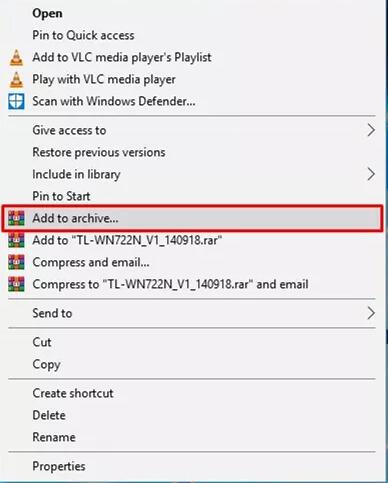
Trin 2: Indtast et navn, vælg et komprimeringsformat og indstil andre egenskaber. Klik derefter på "Indstil adgangskode" for at angive en adgangskode til dit arkiv.
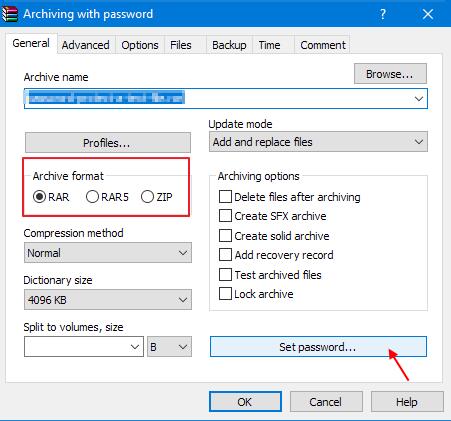
Trin 3: Indtast den adgangskode, du vil beskytte arkivet med, i feltet Indtast adgangskode, bekræft den i Indtast adgangskode igen til verifikation, og klik på OK.
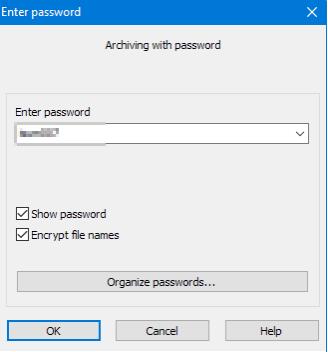
Sådan låser og krypterer du RAR-fil sikkert ved hjælp af RAR-fillåssoftware
Mange RAR Unlocker-dekrypteringsværktøjer hævder at være i stand til at knække WinRAR-krypterede arkiver. Hvis du har brug for et højere krypteringsniveau for dine RAR-filer, så prøv at bruge en tredjeparts RAR-krypteringssoftware som IUWEsoft Password Protect Folder Pro, som har flere krypteringsmuligheder end WinRAR. Den kan fuldstændig adgangskodebeskytte, låse, skjule og skjule RAR-filer fra lokale harddiske og eksterne lagerenheder.
Trin 1: Download, installer og start den bedste RAR File Lock-software. Klik på "Lås fil/mappe", og klik derefter på knappen "Åbn for lås" for at vælge en RAR-fil fra computer eller USB-drev.


Step 2: Select lock type (Lock RAR File without Hidden or Lock RAR File with Hidden), input and confirm password and then click Lock button.


Step 3: How to Unlock or Decrypt password protected RAR files:. select locked RAR file in the main interface and then click "Unlock" button, input password to remove password from RAR file.



